电脑连接WiFi却无法上网怎么办
来源:互联网 更新时间:2025-10-14 15:49
电脑连接WiFi却无法上网怎么办?可能很多同学还不了解,下面由号令CC小编为您带来这方面的答案,一起来看看吧。

一、重启设备与路由器
这是解决绝大多数网络问题的“万能钥匙”,能有效清除设备与路由器的临时缓存和逻辑错误。通过简单的断电重启,可以重新建立稳定的网络连接,解决因长时间运行导致的软性故障,是最应该优先尝试的有效手段。
1. 关闭您的电脑。
2. 拔掉路由器和光猫的电源插头,等待1分钟。
3. 先将光猫的电源插上,等待其指示灯稳定。
4. 再将路由器的电源插上,等待其指示灯显示正常。
5. 最后,重新启动您的电脑,再次尝试连接WiFi并上网。

二、运行系统网络诊断
现代操作系统都内置了强大的网络疑难解答工具。它能自动检测并修复常见的网络配置问题,如IP地址冲突、DNS解析故障等。对于普通用户而言,这是最省心、高效的初步自查方式,往往能一键解决问题。
1. 在Windows系统中,点击任务栏右下角的网络图标(WiFi或电脑小图标)。
2. 右键点击当前连接的WiFi网络,选择“疑难解答”或“网络和Internet疑难解答”。
3. 系统会自动开始检测问题,并尝试应用修复程序。只需跟随屏幕提示完成操作即可。
4. 修复完成后,查看是否能够正常上网。
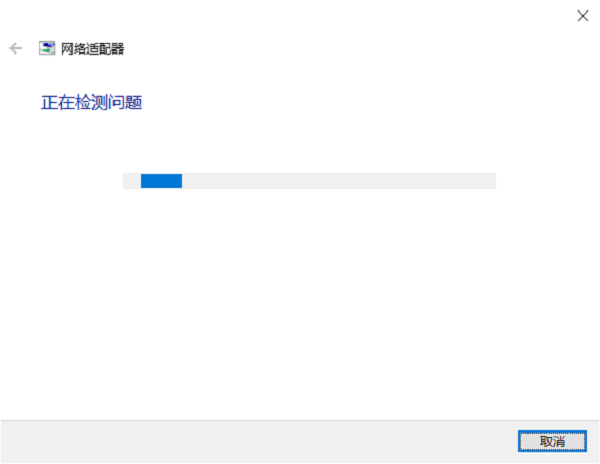
三、更新无线网络驱动程序
过时或损坏的无线网卡驱动程序是导致网络连接异常的常见根源。对于不熟悉手动下载驱动的用户,推荐使用“驱动人生”。它能自动检测硬件型号,一键扫描并智能匹配官方最新、最稳定的驱动程序,省去在官网寻找的麻烦,极大降低操作风险与难度。
1. 点击上方下载按钮安装打开“驱动人生”,将界面切换到“驱动管理”板块点击“立即扫描”。
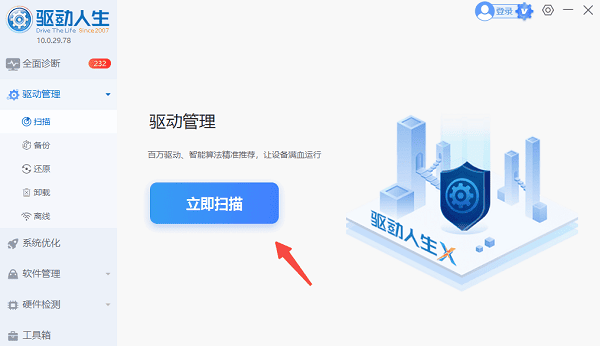
2. 扫描完成后,如果发现无线网卡驱动异常或版本过旧,点击“升级驱动”或者“一键修复”,软件会自动完成下载安装。
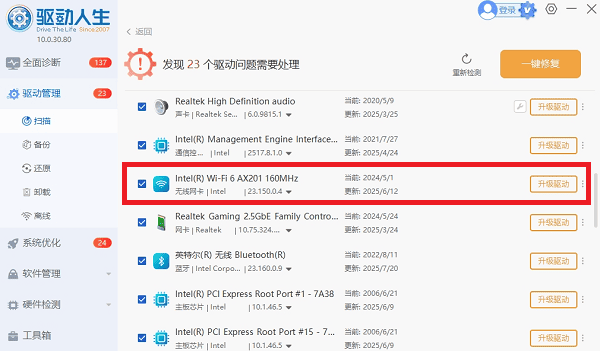
3. 等待软件自动下载并安装完成,根据提示重新启动计算机以使新驱动生效。
四、重置TCP/IP协议与DNS
TCP/IP协议栈是网络通信的核心规则,DNS则负责将网址转换为IP地址。这些核心组件的配置错误会导致连接异常。使用命令提示符进行重置,相当于将网络设置恢复到初始状态,能解决许多棘手的底层网络故障。
1. 在Windows搜索栏中输入“cmd”或“命令提示符”。
2. 在搜索结果上右键点击,选择“以管理员身份运行”。
3. 在打开的黑色窗口中,依次输入以下命令,每输入一条就按一次回车键:
netsh winsock reset
netsh int ip reset
ipconfig /release
ipconfig /renew
ipconfig /flushdns
4. 所有命令执行完毕后,务必重启电脑,使重置操作生效。
结语:上面是号令CC小编为你带来的电脑连接WiFi却无法上网怎么办?希望能帮到大家,更多相关的文章请收藏本站。
-
抖音月付功能在哪里开通?月付功能开好还是不开好?
-
抖音双号开播是不是容易封号?怎么多个账号直播?
-
全民k歌大神都是怎么调音 全民k歌调音方法
-
世界已知最古老!东南亚惊现1.2万年前木乃伊
-
微信视频号可以实名认证几个账号?实名认证如何注销?
-
现代战舰055驱逐舰怎么玩
-
牧场物语风之繁华集市全村民生日喜好一览
-
《地下城堡4:骑士与破碎编年史》地歌石脉藏品收集攻略
-
燕云金瓯碎片五色琉璃
-
崩坏星穹铁道星迹重温是什么
-
爱奇艺如何投屏到奇异果 爱奇艺投屏到奇异果方法介绍
-
梦幻西游化生寺帮战装备175级展示图
-
抖音第一个作品发布时间多少合适?怎么发布自己的作品?
-
原神5.6新卡池预测
-
《无主之地4》改版武器与装备现于eBay平台销售
-
蚂蚁庄园小课堂今日最新答案2025年9月30日
-
燕云十六声官服好玩还是渠道服好玩
-
安徽师范大学给学生发150元过节费 学生:感觉被狠狠宠爱了
-
王者荣耀排位系统优化来袭
-
蚂蚁庄园答题今日答案2025年9月14日
-
1 QQ提取安装文件失败怎么办 09-29
-
2 电脑文件丢失怎么找回来 09-29
-
3 msvcp140.dll怎么重新安装 09-30
-
4 电脑主机正常运行显示器黑屏无信号 10-09
-
5 电脑按了睡眠模式后开不了机怎么办 10-09
-
6 设备管理器找不到无线网卡适配器怎么办 10-10
-
7 移动硬盘闪灯但不读取无法识别怎么办 10-10
-
8 c盘怎么清理垃圾而不误删文件 10-10
-
9 Windows无法完成请求的更改怎么办 10-10
-
10 Win11 10-10



